Příklady příkazů Linuxu
Distribuce operačního systému na linuxovém jádru mají samozřejmě zabudované grafické rozhraní a správce souborů, který umožňuje práci s adresáři i jednotlivými objekty. Někdy je však nutné zjistit obsah určité složky prostřednictvím integrované konzoly. V tomto případě přijde na záchranu standardní příkaz ls .
Obsah
Použití příkazu ls v Linuxu
Příkaz ls , stejně jako většina ostatních v operačním systému založeném na Linuxu, funguje správně se všemi sestavami a má svou vlastní syntaxi. Pokud se uživateli podaří zjistit správnost přiřazení argumentů a obecný vstupní algoritmus, bude schopen zjistit co nejrychleji informace, které potřebuje o souborech ve složkách.
Vyhledání konkrétní složky
Nejprve se ujistěte, že jste pochopili postup přechodu na požadované místo prostřednictvím terminálu . Pokud prohledáváte více složek ve stejném adresáři, je snazší to provést přímo z pravého místa, abyste nemuseli zadávat úplnou cestu k objektu. Umístění je určeno a přechod se provádí následujícím způsobem:
- Otevřete Správce souborů a přejděte na požadovaný adresář.
- Klikněte na libovolnou položku v RMB a vyberte "Vlastnosti".
- V záložce "Základní" si poznamenejte položku "Rodičovská složka" . To je to, co musíte pamatovat na další přechod.
- Spuštění konzoly je možné pouze běžnou metodou, například stisknutím klávesové zkratky Ctrl + Alt + T nebo klepnutím na odpovídající ikonu v nabídce.
- Zde zadejte
cd /home/user/foldera přejděte na zajímavé místo. Uživatelem v tomto případě je uživatelské jméno a složka je název cílové složky.
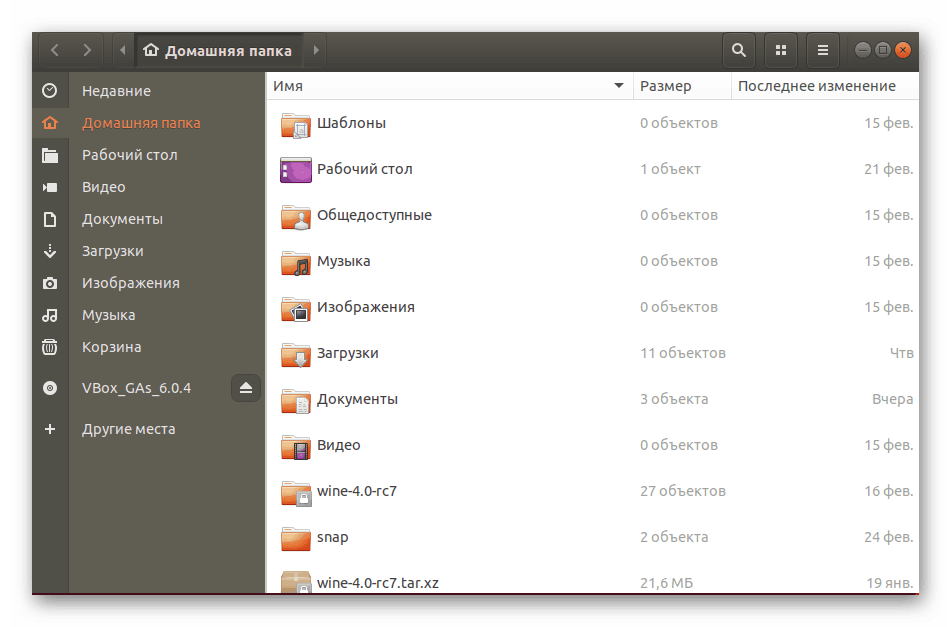
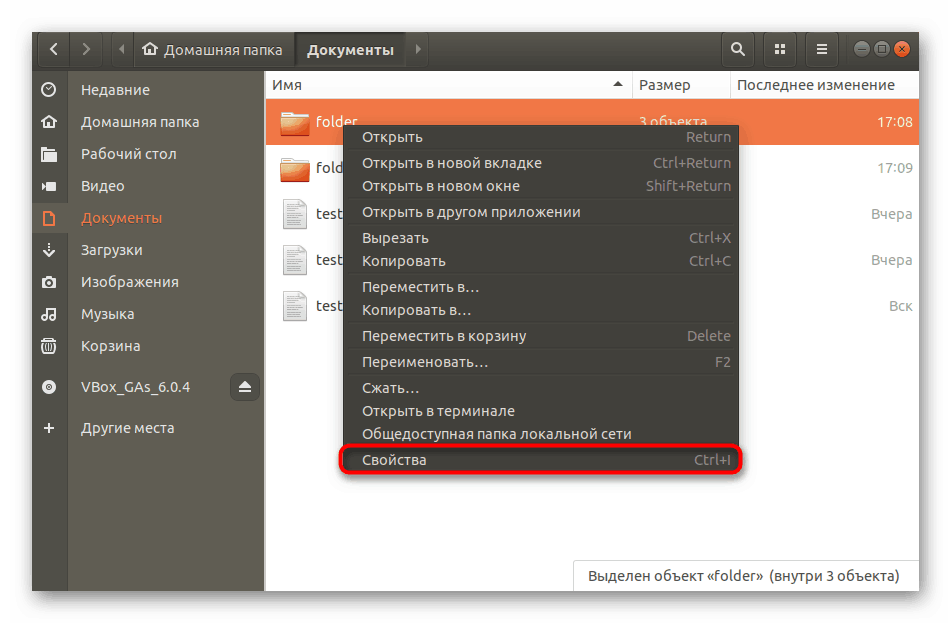
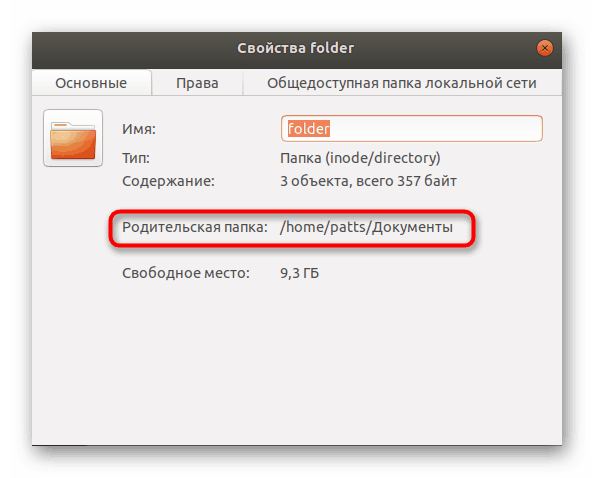
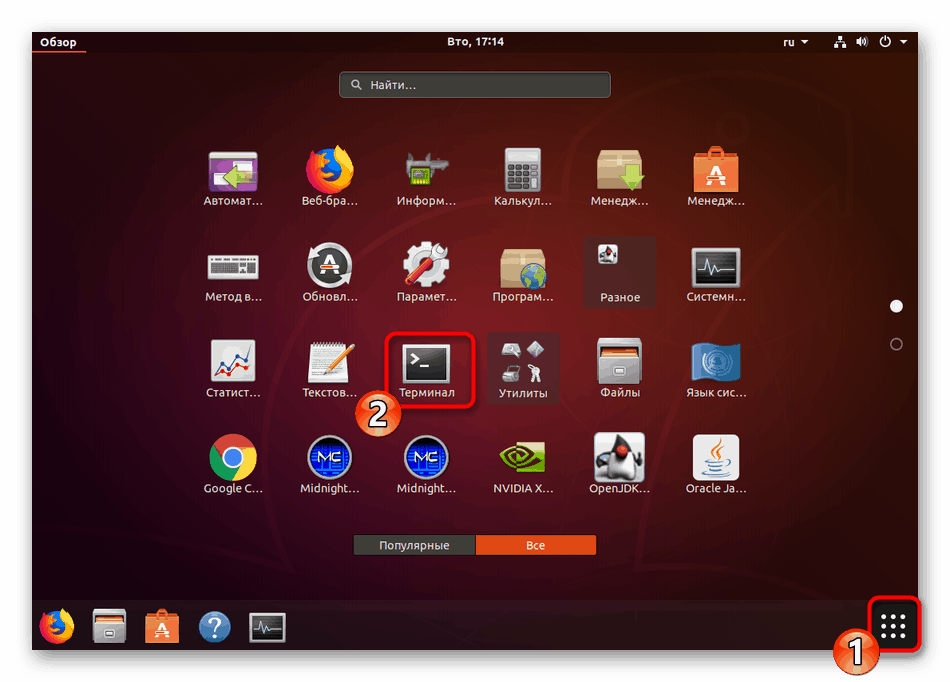
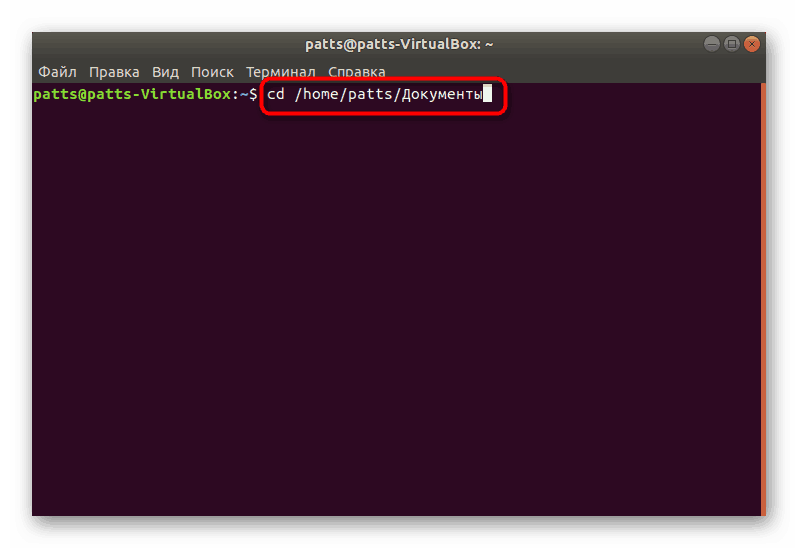
Nyní můžete bezpečně přistoupit k použití dnešního příkazu ls pomocí různých argumentů a možností. Níže uvádíme podrobnější seznámení s hlavními příklady.
Zobrazení obsahu aktuální složky
Zápisem do konzoly ls bez dalších možností získáte informace o aktuálním umístění. Pokud po spuštění konzoly nebyly provedeny žádné přechody z cd , zobrazí se seznam souborů a složek v domovském adresáři.
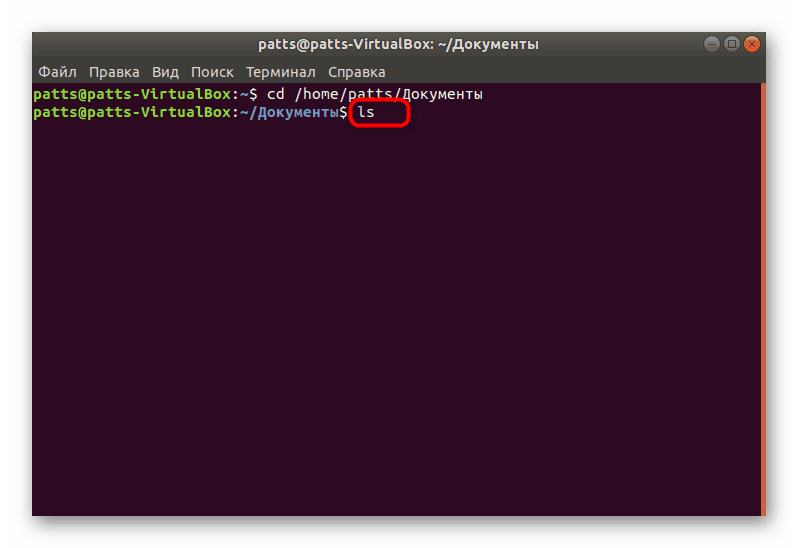
Složky jsou označeny modře a další položky jsou bílé. Vše se zobrazí v jednom nebo více řádcích v závislosti na počtu objektů, které se nacházejí. Výsledky si můžete prohlédnout a pokračovat.
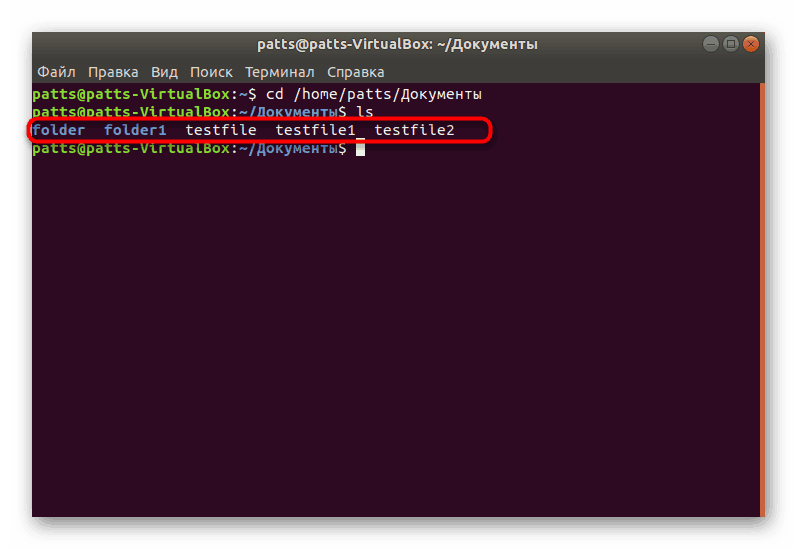
Zobrazte adresáře v určeném umístění
Na začátku článku bylo vyprávěno, jak navigovat potřebnou cestu v konzoli provedením pouze jednoho příkazu. Zatímco se nacházíte v aktuálním umístění, ls folder , kde složka je název složky, ve které se bude zobrazovat její obsah. Nástroj správně zobrazuje nejen latinské znaky, ale také cyrilici, s přihlédnutím k registru, což je někdy velmi důležité.
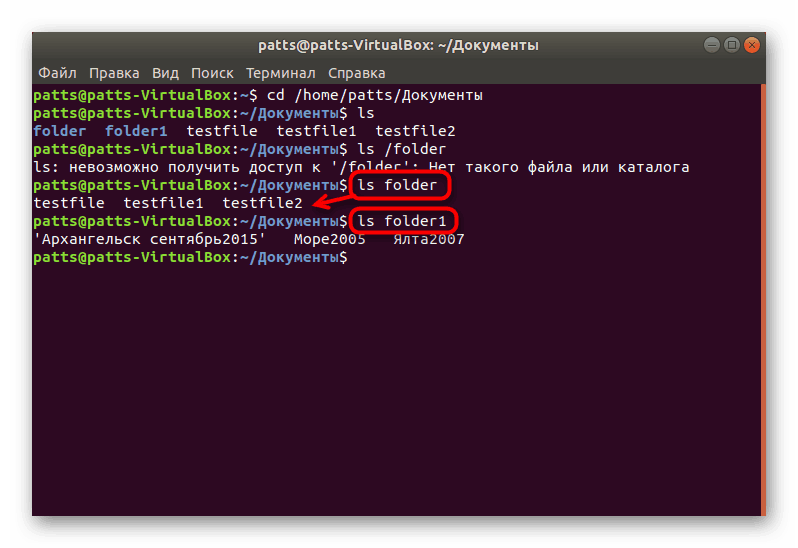
Všimněte si prosím, že pokud jste se dříve nepřesunuli do umístění složky, měli byste v příkazu zadat cestu k němu, aby nástroj mohl objekt detekovat. Vstupní řádek pak má tvar, například ls /home/user/folder/photo . Toto pravidlo platí pro vstup a následné příklady s využitím argumentů a funkcí.
Definování tvůrce složky
Syntaxe příkazu ls je postavena stejným způsobem jako ve většině ostatních standardních nástrojů, takže ani začínající uživatel v něm nenajde nic nového nebo neznámého. Analyzujme první příklad při pohledu na autora složky a datum změny. Chcete-li to provést, zadejte ls -l --author folder , kde folder je název adresáře nebo úplná cesta k němu. Po aktivaci se zobrazí požadované informace.
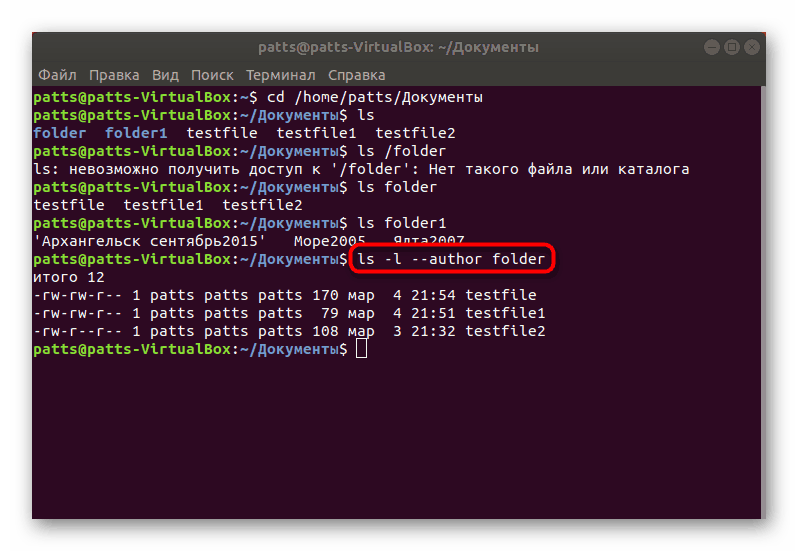
Zobrazit skryté soubory
Linux má poměrně velké množství skrytých položek, zejména pokud jde o systémové soubory. Můžete je zobrazit spolu se zbytkem obsahu adresáře použitím určité možnosti. Pak příkaz vypadá takto: ls -a + название или путь к папке .
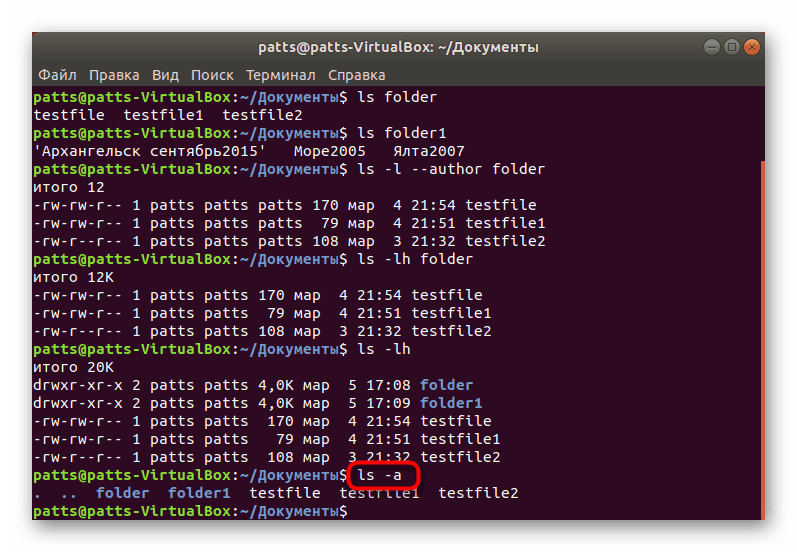
Nalezené objekty budou zobrazeny s odkazy na umístění úložiště, pokud se o tyto informace nezajímáte, změňte pouze případ tohoto argumentu a zapište tento případ -A .
Seřadit obsah
Samostatně bych rád poznamenal třídění obsahu, protože je často velmi užitečný a pomáhá uživateli najít potřebná data během několika sekund. Existuje několik možností pro různé filtrace. V první řadě věnujte pozornost složce ls -lSh folder . Tento argument uvádí seznam souborů v pořadí snižování jejich velikosti.
Máte-li zájem o mapování v opačném pořadí, budete muset do argumentu přidat pouze jedno písmeno, abyste dostali ls -lShr folder .
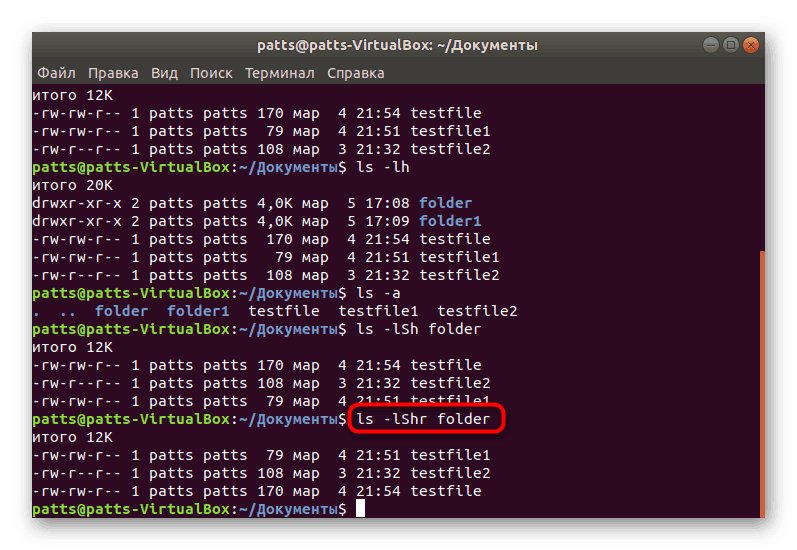
Výsledky jsou ls -lX + название или путь к директории v abecedním pořadí pomocí ls -lX + название или путь к директории .
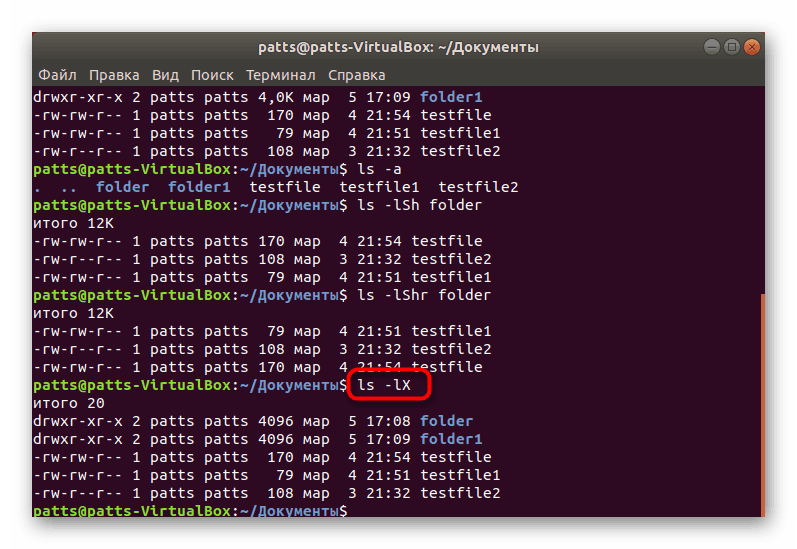
Seřadit podle naposledy upraveného času - ls -lt + название или путь к директории .
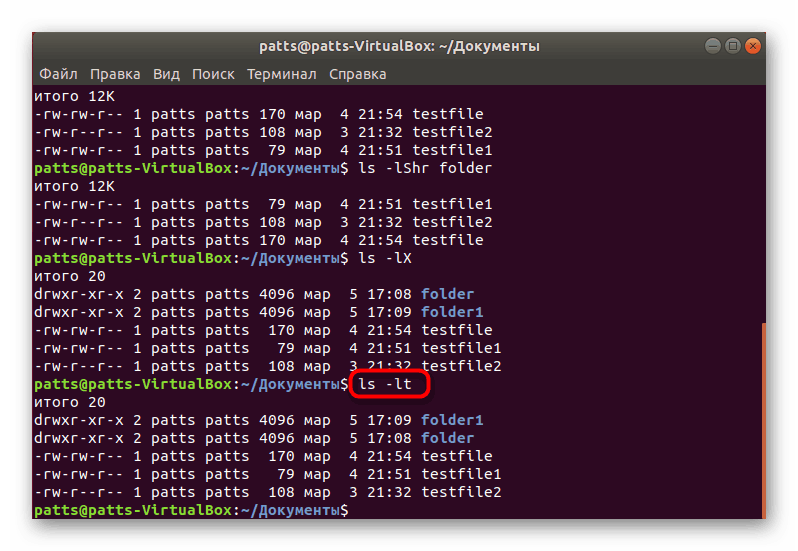
Samozřejmě existuje celá řada možností, které jsou méně běžné, ale přesto mohou být užitečné pro určité uživatele. Patří mezi ně:
-
-B- nezobrazují současné zálohy; -
-С- vydává výsledky ve formě sloupců, nikoli řádků; -
-d- zobrazí pouze složky uvnitř adresářů bez jejich obsahu; -
-F- zobrazí formát nebo typ každého souboru; -
-m- oddělení všech prvků oddělených čárkami; -
-Q- vezme název objektů do uvozovek; -
-1- zobrazí jeden soubor na řádek.
Nyní, když jste našli požadované soubory v adresářích, budete možná muset upravit nebo vyhledat potřebné parametry v konfiguračních objektech. V tomto případě dojde k záchraně dalšího integrovaného příkazu zvaného grep . S principem své činnosti se můžete seznámit v našem dalším článku na následujícím odkazu.
Další podrobnosti: Příklady příkazů Linuxu grep
Kromě toho je v Linuxu k dispozici rozsáhlý seznam užitečných standardních konzolových nástrojů a nástrojů, které se často stávají užitečnými i pro nejzkušenější uživatele. Přečtěte si podrobné informace o tomto tématu níže.
Viz také: Často používané příkazy v terminálu Linuxu
Tím končí náš článek. Jak vidíte, na samotném příkazu ls a jeho syntaxi není nic složitého, jediná věc, kterou musíte udělat, je dodržovat vstupní pravidla, vyhnout se chybám v názvech adresářů a vzít v úvahu registry možností.